문제 해결: MERCUSYS 라우터의 불안정한 연결
인터넷 연결이 무작위로 끊어지는 원인은 여러 가지가 있습니다. 불안정한 인터넷 문제를 해결할 수 있는 가능한 해결 방법을 아래에서 읽어보십시오.
사례 1: 유선 및 무선 연결 모두 불안정한 경우.
1. 모뎀이 제대로 작동하는지 확인하십시오. MERCUSYS 라우터를 모뎀에서 분리한 다음, 컴퓨터만 모뎀에 직접 연결하십시오. 컴퓨터가 모뎀에서 안정적인 연결을 얻을 수 없는 경우, 문제는 모뎀 또는 인터넷 서비스에 있음을 나타냅니다.
2. 이더넷 케이블이 라우터의 WAN 포트에 올바르게 연결되어 있는지, 케이블이 헐겁거나 제대로 연결되지 않았는지 확인하십시오. 이더넷 케이블에 문제가 있는지 확인하려면 다른 이더넷 케이블로 교체하고 문제가 지속되는지 확인하십시오.
3. 라우터에서 DNS 서버를 변경해 보십시오. 웹 관리 페이지에 로그인하여 고급 > 네트워크 > 인터넷으로 이동하고, 고급 설정을 클릭한 후, DNS 주소를 “다음 DNS 주소 사용”으로 변경하고, 기본 DNS를 8.8.8.8로, 보조 DNS를 1.1.1.1로 변경하십시오.
자세한 내용은 MERCUSYS 무선 라우터에서 DNS 서버를 변경하는 방법을 참조하십시오.
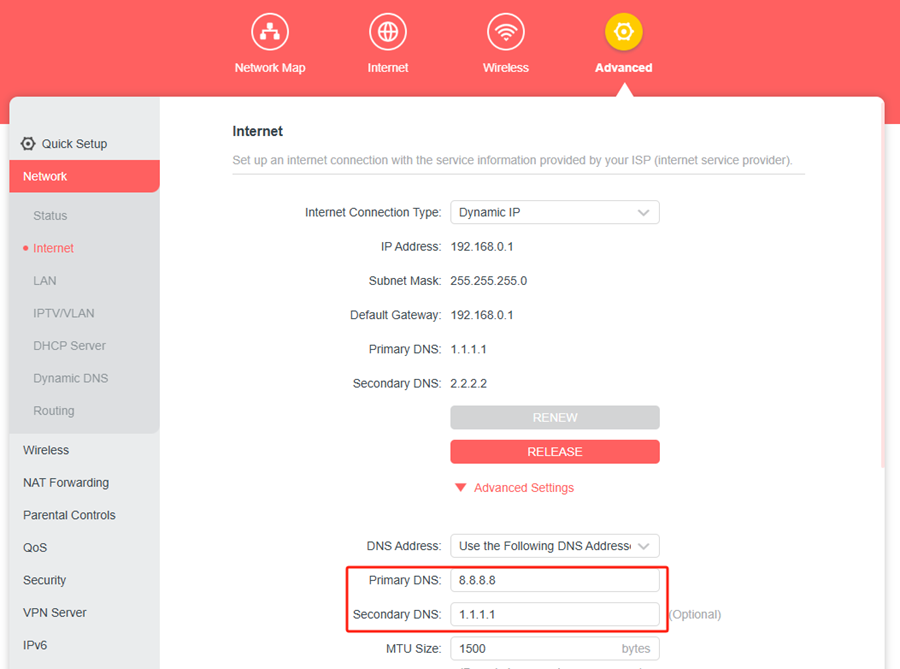
4. 라우터의 펌웨어를 최신 버전으로 업그레이드하십시오. MERCUSYS 장치를 최신 펌웨어로 업그레이드하는 방법을 참조할 수 있습니다.
사례 2: 유선 장치는 계속 연결되어 정상적으로 작동하는 반면, 무선 장치는 무선 네트워크에서 간헐적으로 연결이 끊기는 경우.
1. 라우터를 전자레인지 및 기타 간섭 발생원(냉장고, 오븐, Bluetooth 장치 등)으로부터 멀리 두십시오.
2. 무선 클라이언트 수를 줄이고 라우터의 위치를 최적화하십시오.
최대 성능을 위해 안테나의 방향을 조정해 보십시오. 라우터를 높은 곳에 두고 안테나를 45도(대각선) 또는 0도(바닥과 평행하게 똑바로 펴짐)로 배치하는 것이 더 효과적입니다. 안테나는 항상 기저부에서 약하게 전송되므로 무선 클라이언트 장치를 MERCUSYS 무선 장치의 하단에 두지 마십시오.
3. Wi-Fi 신호 강도가 약하면 라우터를 다른 위치로 옮겨 보십시오. 라우터와 컴퓨터 또는 기타 장치 사이의 장애물을 최소화하십시오. 라우터와 장치 사이의 벽과 같은 장애물은 Wi-Fi 신호 품질에 영향을 줄 수 있습니다.
4. Wi-Fi 신호는 강하지만 연결이 여전히 불안정한 경우, 라우터의 5G Wi-Fi에 연결해 보십시오. 5G 네트워크에는 간섭 발생원이 더 적습니다. (라우터가 5G Wi-Fi를 지원하지 않는 경우 이 단계를 건너뛰십시오.)
5. 라우터의 웹 관리 페이지에 로그인하여 고급 > 무선 > 무선 설정으로 이동한 후, Smart Connect를 비활성화하십시오. (사용 중인 라우터 모델이 이를 지원하지 않는 경우 이 단계를 건너뛰십시오.)
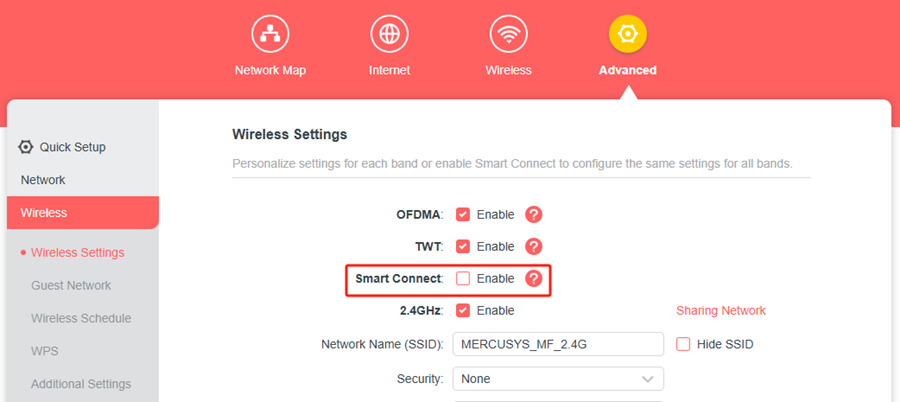
6. 주변에 여러 Wi-Fi 네트워크가 있는 경우, 라우터의 Wi-Fi 채널 및 채널 폭을 변경하십시오. 이는 여러 Wi-Fi 신호가 동일한 채널에 있는 것을 방지하고 Wi-Fi 간섭 발생원을 줄입니다.
MERCUSYS Wi-Fi 라우터에서 채널 및 채널 폭을 변경하는 방법을 참조하십시오. (2.4G 채널을 1로, 채널 너비를 20MHz로, 5G 채널을 36으로, 채널 너비를 80MHz로 변경해 볼 수 있습니다)
7. 라우터의 펌웨어를 최신 버전으로 업그레이드하십시오. MERCUSYS 장치를 최신 펌웨어로 업그레이드하는 방법을 참조할 수 있습니다.
이 문서에는 기계 번역이 적용되었으며, 정확한 내용을 확인하려면 원본 영문 문서를 참고하시기 바랍니다.